Zet muziek op de iPad van PC met gemak
Is het mogelijk om het toevoegen van muziek naar ipad zonder iTunes sync? Als je je hoofd over dit krabben bent, u bij ons aan het juiste adres. Hier wil ik aanbevelen een veelzijdige iPad hulpmiddel van de overdracht van de muziek, namelijk
Als een Mac-gebruiker, annuleerteken u uitproberen Wondershare TunesGo Retro (Mac). Met haar hulp, u kunt het synchroniseren van muziek op je Mac naar de iPad met gemak.
Download en installeer de juiste versie van dit hulpprogramma op de computer.
Opmerking: Wondershare TunesGo Retro ondersteunt iPad mini, iPad met Retina display, de nieuwe iPad en meer. Meer info over de ondersteunde iPads controleren.
Een geleidelijke gids op hoe te zetten muziek op de ipad
In dit artikel, ik neem de windows-versie – Wondershare TunesGo Retro als voorbeeld. Lancering van de iPad tool voor de overdracht van de muziek.

Stap 1. Sluit uw iPad aan de computer via een USB-kabel
Om mee te beginnen, gebruik een USB-kabel aan uw iPad verbinden met de computer. Uw iPad zal snel worden gedetecteerd nadat deze aangesloten. Vervolgens zal uw iPad verschijnen in het eerste venster.

Stap 2. muziek toevoegen aan ipad
Klik in de linker directory-structuur, op "Media". Op de bovenste regel, klikt u op het eerste pictogram "Muziek". Alle nummers op uw iPad worden weergegeven in het venster van de muziek.
Als u geselecteerde muziek naar uw iPad, kunt u "Add". In het pop-bestand browservenster, ga naar de locatie waar de muziek is opgeslagen. Selecteer uw gewenste nummers en leg ze op uw iPad. Als u wilt een muziekmap toevoegen, kunt u de omgekeerde driehoek onder "Toevoegen". Ofwel kiest in het pull-down menu, "Map toevoegen" of "Bestand toevoegen" muziek toevoegen.
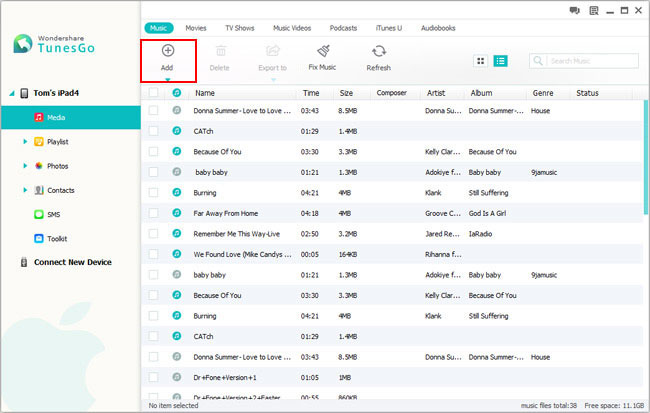
Als u sommige prachtige afspeellijsten in iTunes of op de computer hebt gemaakt, u kunt ze toevoegen aan uw iPad ook. Klik op 'Afspeellijst' in de linker directory-structuur. Alle afspeellijsten worden weergegeven aan de rechterkant. Klik op het driehoekje onder "Toevoegen". Dan krijg je een pull-down lijst.
Door te klikken op "Add afspeellijsten van computer", kunt u afspeellijsten op uw computer toevoegen aan de iPad. Als u op "Add iTunes-bibliotheek" klikt, krijgt u het pop-upvenster. Standaard zijn alle de afspeellijsten in iTunes-bibliotheek worden gecontroleerd. Als u wilt alleen bepaalde afspeellijsten toe te voegen, moet u uncheck ongewenste afspeellijsten. Klik vervolgens op "OK".

Opmerking: Op dit moment ondersteunt de Mac-versie van dit hulpprogramma niet zetten muziek op de iPad via iTunes.
Nu u weet hoe te zetten muziek op de ipad zonder itunes met deze iPad tool voor de overdracht van de muziek. Het is cool, nietwaar? TunesGo Retro downloaden en probeer het zelf.


